介绍如何安装android studio,目前版本是2021.1.1,虽然是2022年了,但是版本还是没更新。
一、下载
主程序我已经放到【andriod studio目录】下,密码3360,大家也不用上官网下载了,太慢。另外还有sdk目录【android sdk目录】,密码同上。sdk在安装第16步骤里设置。SDK解压放在自己定义的SDK目录下。
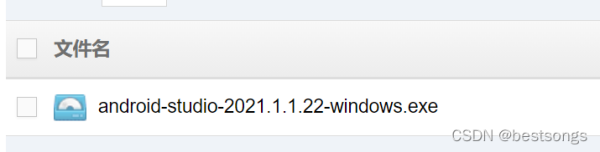

二、安装
如果之前已经安装过旧版本,可以先把旧版本卸载了。
1、先下载安装java sdk,如果安装过,可跳过这步。大家可以参考我的几篇关于jdk安装的文章【jdk1.8下载与安装教程】,先下载安装jdk。如果想要安装更高版本也有其它版本的详细教程,都差不多,所有文章都有对应下载安装详细教程。
【jdk11下载与安装教程】、【jdk11下载与安装教程】、【jdk17下载与安装教程】
2、安装studio程序文件。
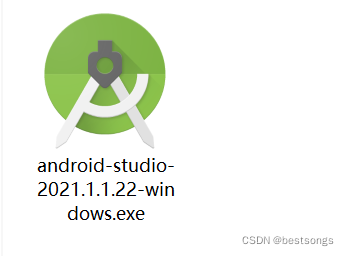
3、点击【Next】。
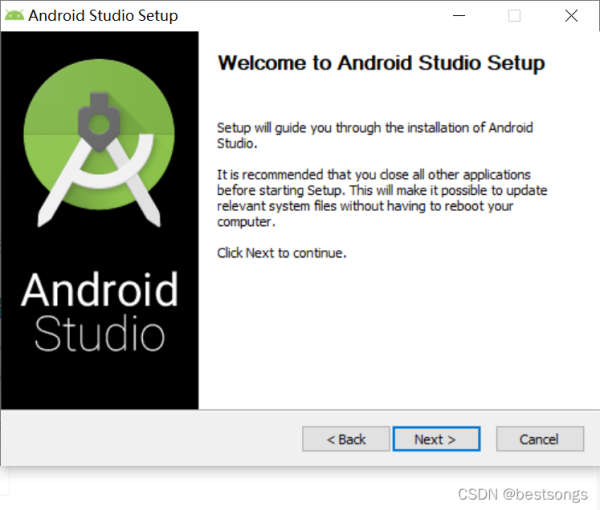
4、点击【Next】。
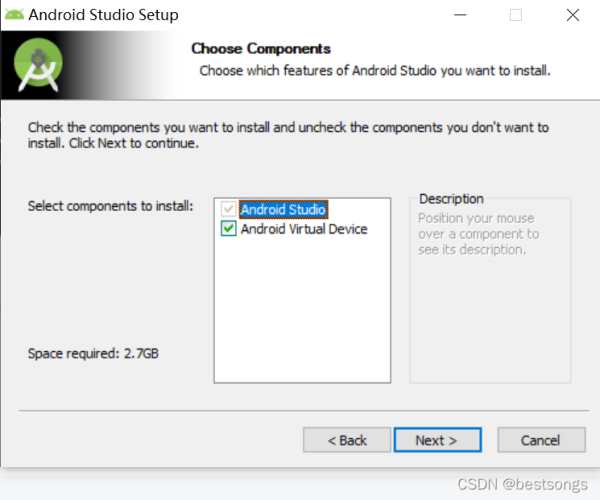
5、选择安装目录,根据情况选择。
6、点击【Install】开始安装,这个创建快捷方式貌似没任何用处,安装完后也不会在桌面上有快捷图标,只能到目录创建,后面再说。
7、安装进行中。
8、点击【Next】。
9、【Finish】完成安装启动。
10、选择【Do not import setting】,点击【OK】。
11、点击【Cancel】。
12、点击【Next】。
13、选择【Custom】。
14、选择sdk,可以选择自己安装的版本,也可以选择自带的,自带的是11.0版本。
15、选择一个主题,默认是Light明亮色调的,这里我选择Darcula,现在流行的色调。
16、点击【Next】,SDK我们可以换成我们自己定义的目录,把SDK文件解压后放进去即可。默认是用户的Users/用户名/AppData/Andriod/Sdk下。
17、点击【Finish】。
18.进入界面后我们进入Tools,选择SDK Manager。
19、进入Android SDK安装SDK。
20、勾选安装。
21、大家安装完成可以开始开发了。